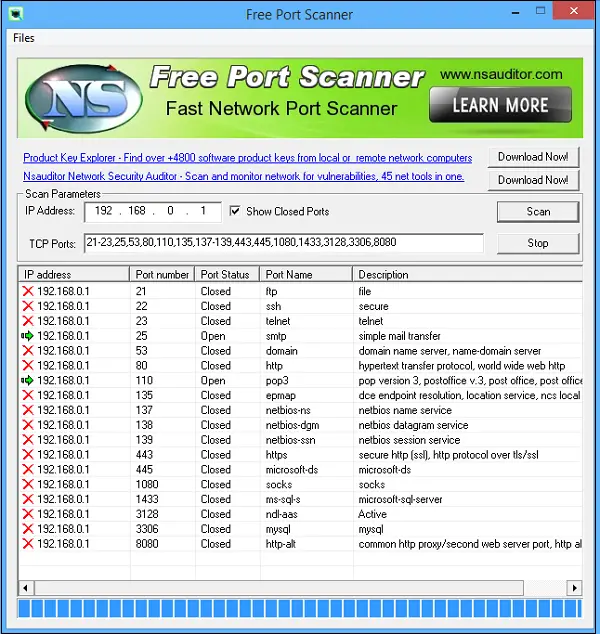現在、新しいモデルの PC やラップトップの音質は、以前のモデルほど良くないことが一般的です。したがって、以前の PC またはラップトップ モデルと同じ感触を得るには、サウンド エンハンサーまたはブースターが必要になります。
あサウンドブースターは、デバイスの音質を向上させるシンプルなアプリケーションです。しかし、残念なことに、Windows 用のオーディオ ブースター アプリは非常に少ないため、完璧なアプリケーションを見つけるのは難しいことがよくあります。
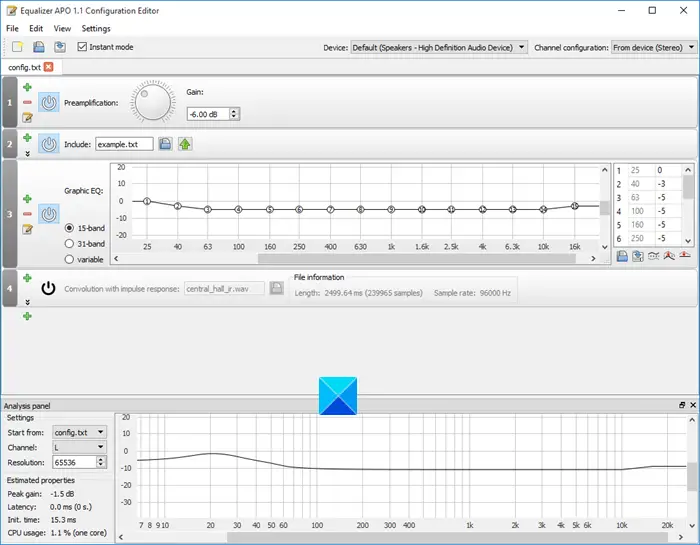
Windows PC用の無料サウンドとボリュームブースター
前述したように、Windows 11/10 用のサウンド ブースター アプリは非常に少ないため、適切な代替アプリを見つけるのは時間のかかる作業になる可能性があります。したがって、作業を簡単にするために、この記事のこのセクションでは、Windows PC に最適なオーディオ エンハンサーを紹介します。
- イコライザー APO
- DFX オーディオ エンハンサー
- VLCメディアプレーヤー
- Viper4Windows
- XMPlay
- Fxサウンドプロ
- ボリューム ブースターのブラウザ拡張機能。
この記事では、好みに応じて最適な選択肢を選択できるように、Windows 用の最高の 5 つのサウンド ブースター アプリについて説明します。
1]イコライザーAPO
イコライザー APO は、あらゆる PC でオーディオをブーストするために使用できる Windows 用のグラフィック イコライザーです。このオーディオ ブースター ツールを使用すると、ピッチ、高音、低音、オーディオ ブーストなどのさまざまなオーディオ パラメーターを変更できます。
システム全体のサウンドをブーストするため、すべてのメディア プレーヤーで動作します。これはイコライザー APO の便利な機能です。イコライザー APO では、オーディオを変更するための多くのオプションと設定が提供されるため、このソフトウェアは非常に包括的ですが、少し複雑でもあります。
このツール内には、[ツール] パネルと [分析] パネルの 2 つのパネルがあります。 [ツール] パネルを使用すると、基本フィルター、パラメトリック フィルター、コントロール、グラフィック イコライザー、高度なフィルターなどのさまざまなオーディオ ツールを追加できます。一方、分析パネルでは、ピーク ゲイン、レイテンシー、チャンネル、解像度など。イコライザー APO を次の場所からダウンロードします。公式ウェブサイト。
2] DFXオーディオエンハンサー
FX Audio Enhancer は、3D サラウンド サウンド、より高い忠実度、迫力のある低音、ダイナミック ゲイン ブーストなどの一連の優れた機能を通じてコンピューターの音質を向上させる素晴らしいアプリケーションです。
このサウンド強化アプリケーションを使用すると、YouTube のビデオ、Hotstar のドキュメンタリー、Amazon Prime Video の映画、またはお気に入りの曲を聴いているかどうかに関係なく、アクセスするすべての Web サイトでより豊かでクリアな音声を体験できます。 Spotifyで。
FX Audio Enhancer はわかりやすいインターフェイスを備えているため、初めて使用する場合でもこのツールを簡単に使用できます。 Harmonic Fidelity Restoration が付属しており、通常はさまざまな方法で役立ちます。あなたはできるから始める無料版 – 有料アップグレードも利用できます。
3] VLCメディアプレーヤー
VLCメディアプレーヤーマウスのスクロールホイールを動かしてサウンドをブーストしたり、「調整」や「エフェクト」設定でサウンドを微調整したりできます。
[ツール] > [効果とフィルター] に移動します。 [オーディオ効果] の下に、次のオプションが表示されます。
- イコライザ
- 圧縮された
- スペイシャライザー。
このツールはうまく機能します!
4] Viper4Windows
Viper4Windows は、ヘッドフォン、オンボードまたは外部スピーカーからの音質を向上させるのに役立ちます。コンピューターのオーディオを強化し、音楽、映画、ビデオ ゲーム、オンライン ラジオのサウンドを向上させることができます。次を使用して、ハードウェアの最大制限を超えて音量を上げることもできます。この無料ツール。
5]XMプレイ
XMPlay は、オートアンプまたはイコライザー機能を使用してオーディオをブーストします。場合によっては、このツールは両方の機能を使用してオーディオ出力を強化します。このメディア プレーヤーは、わかりやすく初心者向けのインターフェイスを備えているため、初めて XMPlay を使用する場合でも、このツールを適切に活用できます。
このツールは、MP3、MP2、OGG、WAV、WMA などを含むいくつかのファイル形式をサポートしています。さらに、サポート サイトには、XMPlay をさらに強化する 130 を超えるスキンと 200 を超えるプラグインがあります。
6] Fxサウンドプロ
Fxサウンドプロ以前は有料でしたが、現在は完全に無料です。この記事では、FxSound を使用して Windows PC の音質を向上させる方法を説明します。
7] ボリュームブースターブラウザ拡張機能
Chrome および Edge の Volume Booster ブラウザ拡張機能を使用できます。音量を最大 500% 向上させると主張しています。この拡張機能を使用すると、YouTube や Twitch などの人気のプラットフォームを含む任意のタブでオーディオを制御したり、音量を上げることができます。それはここで入手可能。
コンピューターのサウンドを強化するために一銭も投資する必要がないように、無料のアプリケーションをすべて紹介しました。記事全体を徹底的に読んで、最終的には好みに応じて最適なサウンド ブースターをダウンロードしてください。
関連している: 方法最大音量を 100% を超えて増やすWindowsで。

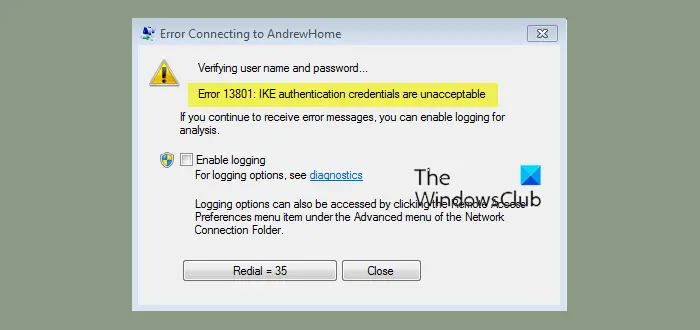
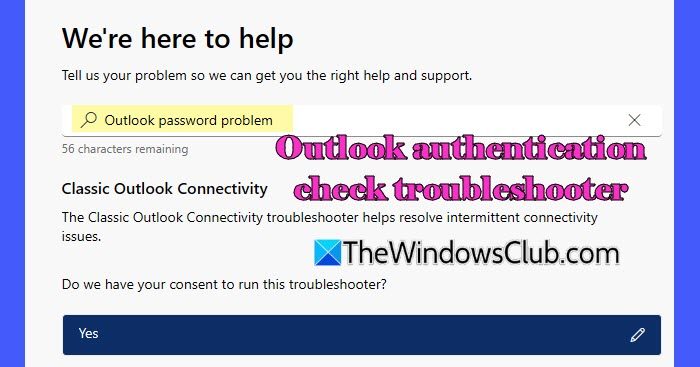
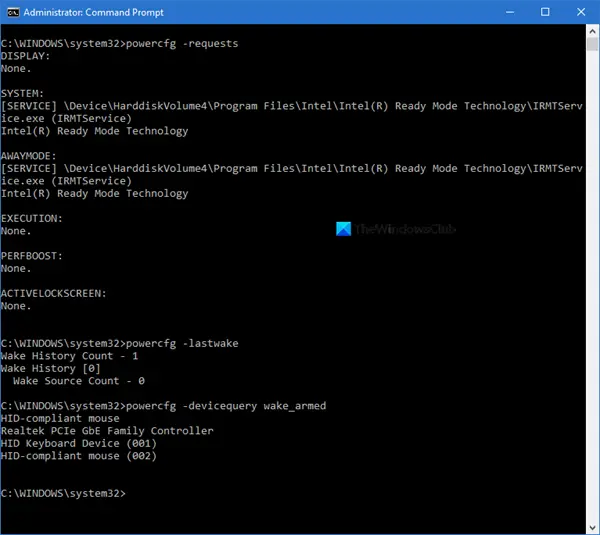
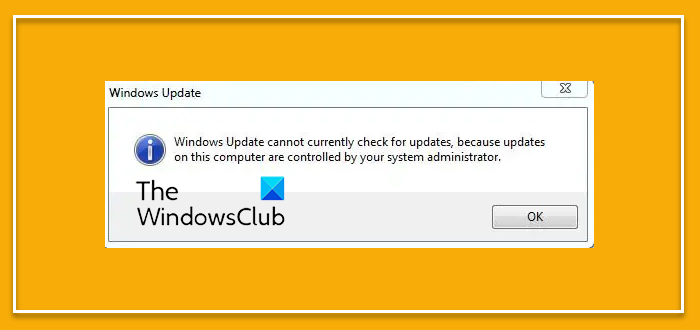
![SendToSendTo を使用して、[送信] コンテキスト メニューに項目を簡単に追加します](https://rele.work/tech/hayato/wp-content/uploads/2011/07/sendto3.jpg)